Nawigowanie przez prezentację, Praca z obiektami multimedialnymi – Mimio Teach Windows Instrukcja Obsługi
Strona 48
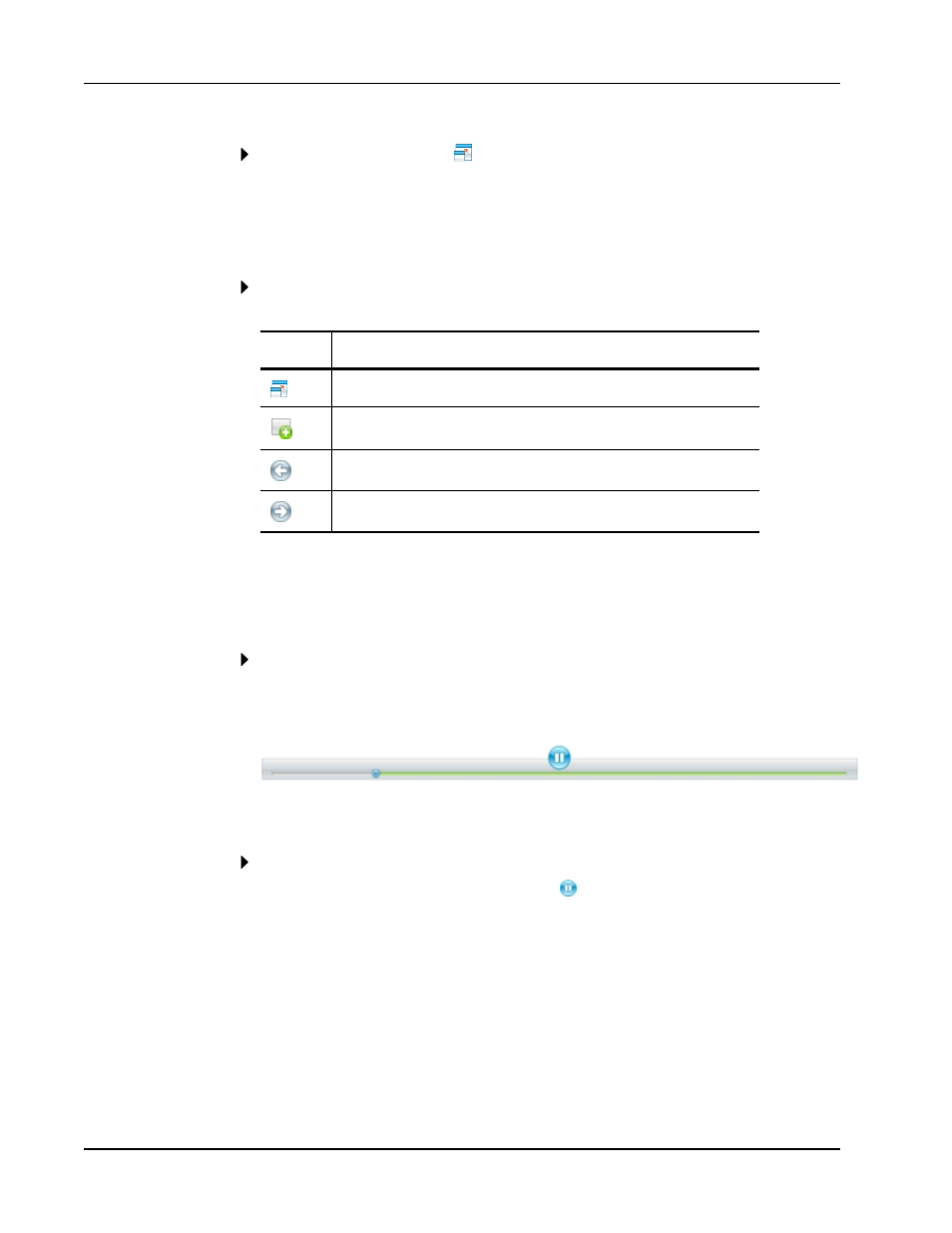
MimioStudio
Kliknij przycisk Pełny ekran
.
Bieżąca strona wypełnia cały ekran, a standardowy pasek narzędzi MimioStudio
Notatnik pozostaje widoczny.
Nawigowanie przez prezentację
Nawigowanie przez prezentację aplikacji Notatnik
Do nawigowania przez prezentację aplikacji Notatnik można użyć standardowego
paska narzędzi aplikacji Notatnik MimioStudio.
Przycisk
Działanie
Użyj tego przycisku, aby wejść lub wyjść z podglądu pełnoekranowego.
Użyj tego przycisku, aby wstawić nową stronę.
Użyj tego przycisku, aby wrócić do poprzedniej strony aplikacji Notatnik.
Użyj tego przycisku, aby przejść do następnej strony aplikacji Notatnik.
Praca z obiektami multimedialnymi
Można odtwarzać, wstrzymywać, przewijać szybko do przodu i przewijać szybko do tyłu
filmy, animacje i obiekty dźwiękowe, które dodano do prezentacji.
Odtwarzanie wideo i dźwięku
Kliknij gdziekolwiek na film, animację lub obiekt dźwiękowy.
Ukazywanie i ukrywanie elementów sterowania wideo i dźwięku
1. Podczas odtwarzania wideo lub dźwięku kliknij jeden raz gdziekolwiek na obiekcie,
aby zobaczyć elementy sterowania obiektem.
2. Kliknij ten obiekt ponownie, aby ukryć elementy sterowania.
Uruchomienie wstrzymania, szybkiego przewijania do przodu lub przewijania wideo
lub dźwięku
Wykonaj jedną z poniższych czynności:
l
Aby wstrzymać wideo lub dźwięk, kliknij
.
l
Aby przewinąć szybko do przodu wideo lub dźwięk, przeciągnij suwak w prawo.
l
Aby przewinąć szybko do tyłu wideo lub dźwięk, przeciągnij suwak w lewo.
34